小猪教您Win10怎么关机
- 时间:2017年11月04日 21:59:50 来源:魔法猪系统重装大师官网 人气:18703
有用户在网上反映道,刚装了Win10,但找不到Win10关机在哪?关机作为每次用完电脑必须操作的一项,是必须学会操作的技巧,但是也不乏一些没接触过电脑的小白了,下面,为了帮助这些用户们,小编就给大家演示关闭win10系统的操作。
“Win10怎么关机?Win10关机按钮在哪里?Win10关机快捷键是什么?”这是Win8时代的过于突兀的界面变化,以至于使用了Windows系统多年的老用户们到了Windows10竟然一时间找不到了关机选项,下面小编就为大家总结一下win10怎么关机,win10关机快捷键大全和关机方法!
Win10怎么关机图文教程
方法一:
右键左下角的开始图标
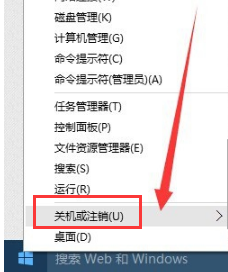
关机载图1
选择“关机或注销”,然后在选择“关机”
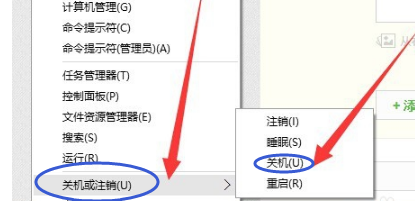
win10载图2
方法二:
按alt+F4,在按了之后会出现一个对话窗口,选择“关机”
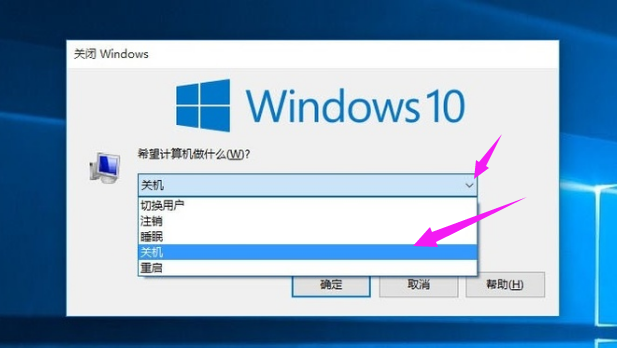
关机载图3
方法三:
点击左下角的开始图标,在弹出界面上点击“电源”按钮
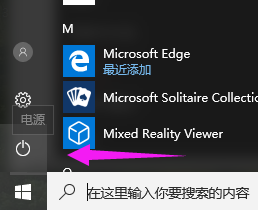
电脑关机载图4
选择“关机”
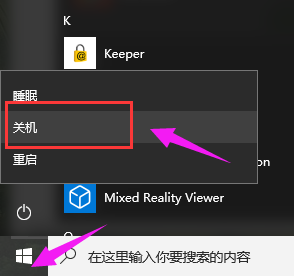
系统关机载图5
方法四:
在桌面状态时按windows+i,按了之后侧面就会弹出一个菜单栏
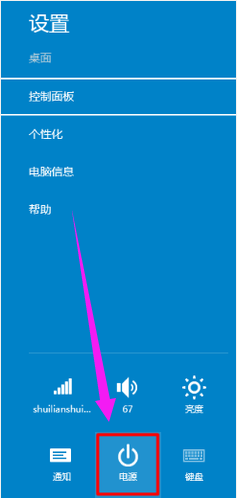
系统关机载图6
点击下方的“电源”,选择“关机”
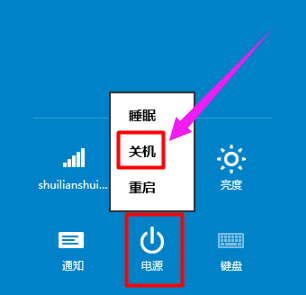
关机载图7
以上就是关闭win10系统的几种方法了,不会关机的用户们,可以看看上面的操作步骤来操作。
系统关机,win10,电脑关机,关机
上一篇:小猪教您win10版本区别
下一篇:win10专业版激活工具介绍









